- Microsoft отключила функцию изменения размера меню «Пуск», которая нам очень понравилась. У нас есть исправление, позволяющее изменить размер меню «Пуск» в Windows 10 всего за несколько минут.
- Для этого вам нужно будет внести некоторые изменения в реестр. В качестве меры предосторожности сначала сделайте резервную копию всех ваших файлов и папок, которые могут вам понадобиться на случай возникновения потенциальных ошибок в системе.
- Мы написали много статей о меню "Пуск", поэтому, если вам нужны руководства или исправления, ознакомьтесь с нашими Раздел "Поиск и устранение неисправностей в меню" Пуск ".
- Обычно, когда у вас есть вопрос, у нас есть для вас ответ. Вот что наши Как к хабу для.
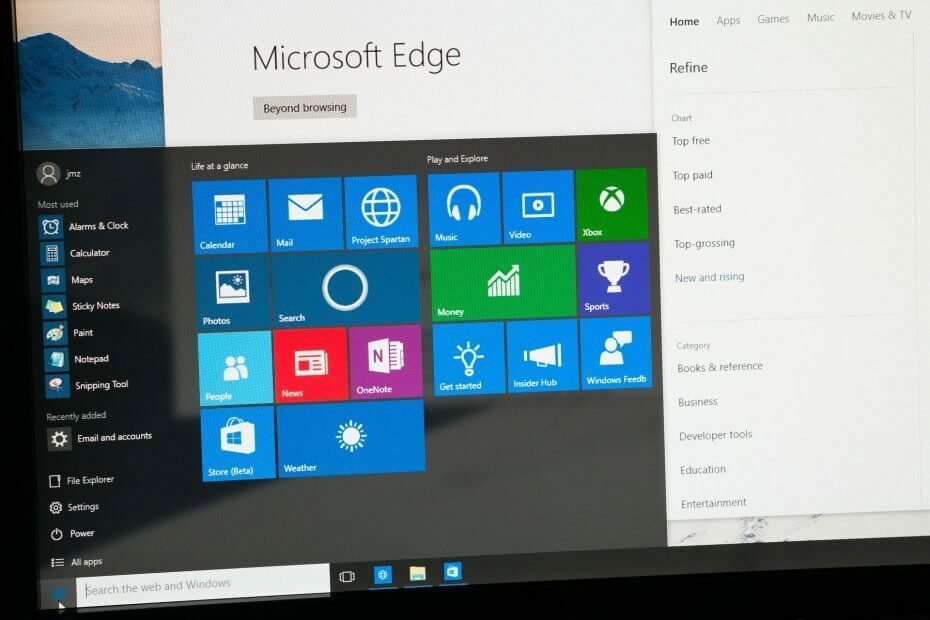
Это программное обеспечение исправит распространенные компьютерные ошибки, защитит вас от потери файлов, вредоносных программ, сбоев оборудования и оптимизирует ваш компьютер для достижения максимальной производительности. Исправьте проблемы с ПК и удалите вирусы прямо сейчас, выполнив 3 простых шага:
- Скачать Restoro PC Repair Tool который поставляется с запатентованными технологиями (имеется патент здесь).
- Нажмите Начать сканирование чтобы найти проблемы с Windows, которые могут вызывать проблемы с ПК.
- Нажмите Починить все для устранения проблем, влияющих на безопасность и производительность вашего компьютера
- Restoro был загружен 0 читатели в этом месяце.
Как изменить размер меню «Пуск» в Windows 10?
- Настройте свой реестр
- Используйте двустороннюю стрелку
Похоже, что с новым обновлением Windows 10 Microsoft отключила функцию изменения размера Стартовое меню большинство пользователей любили операционные системы Windows.
Что ж, я здесь, чтобы сообщить вам, что в системе есть очень простая настройка, и вы можете исправить функцию изменения размера меню «Пуск» в Windows 10 всего за пять минут вашего времени.
Для этого решения, касающегося функции изменения размера для меню Пуск в Windows 10, вам необходимо: внести некоторые изменения в реестр.
В качестве меры предосторожности всегда рекомендуется резервное копирование всех ваших файлов и папок которые могут вам понадобиться в случае возникновения потенциальных ошибок в системе.
Кроме того, для внесения этих изменений в редактор реестра вам потребуется войти в систему со своим учетная запись администратора чтобы иметь возможность добавить новый DWORD в систему.
Как я могу изменить размер меню "Пуск" в Windows 10?
1. Настройте свой реестр
- Нажмите и удерживайте кнопки Windows и R.
- Перед вами должно появиться окно «Выполнить».
- Напишите в диалоговом окне запуска следующее: regedit без кавычек.
- Нажмите кнопку Enter на клавиатуре.
- На экране должно появиться окно редактора реестра.
- На левой боковой панели щелкните левой кнопкой мыши, чтобы открыть папку HKCU.
- В папке HKCU щелкните левой кнопкой мыши, чтобы открыть папку «Программное обеспечение».
- В папке «Программное обеспечение» щелкните левой кнопкой мыши папку Microsoft, чтобы открыть ее.
- В папке Microsoft щелкните левой кнопкой мыши папку Windows, чтобы развернуть ее.
- В папке Windows найдите папку CurrentVersion и откройте ее.
- Из папки CurrentVersion откройте папку Explorer.
- Теперь в папке Explorer найдите папку Advanced и откройте ее.
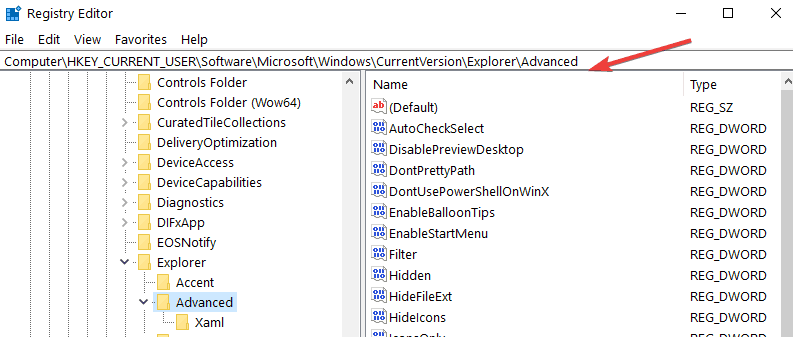
- На правой боковой панели щелкните правой кнопкой мыши свободное место.
- Щелкните левой кнопкой мыши или коснитесь новой функции.
- Теперь в подменю щелкните левой кнопкой мыши или коснитесь значения DWORD (32-бит).
- Назовите DWORD следующим образом: EnableXamlStartMenu без кавычек.
- Установите для этого DWORD значение 0.
- Закройте редактор реестра Windows.
- Перезагрузите компьютер с Windows 10.
- После запуска устройства проверьте, есть ли на нем меню «Пуск» с изменяемым размером.
Если вы заблуждаетесь, вот как закрепить настройки в меню «Пуск» в Windows 10.
2. Используйте двустороннюю стрелку
Теперь, когда Windows 10 позволяет изменять размер меню «Пуск», все, что вам нужно сделать, это навести указатель мыши на границы меню «Пуск», пока не появится двусторонняя стрелка.
Когда это произойдет, щелкните меню «Пуск» и перетащите стрелку, чтобы изменить его размер.
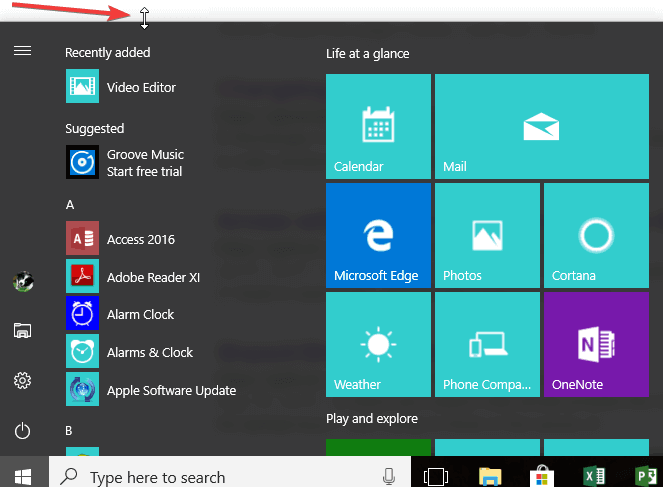
Это все, что вам нужно сделать, и вернуть меню «Пуск» с изменяемым размером в Windows 10.
Если вы столкнулись с какими-либо проблемами по пути в этом руководстве, вы можете оставить комментарий в разделе ниже, и я помогу вам как можно скорее.
 По-прежнему возникают проблемы?Исправьте их с помощью этого инструмента:
По-прежнему возникают проблемы?Исправьте их с помощью этого инструмента:
- Загрузите этот инструмент для ремонта ПК получил рейтинг "Отлично" на TrustPilot.com (загрузка начинается на этой странице).
- Нажмите Начать сканирование чтобы найти проблемы с Windows, которые могут вызывать проблемы с ПК.
- Нажмите Починить все исправить проблемы с запатентованными технологиями (Эксклюзивная скидка для наших читателей).
Restoro был загружен 0 читатели в этом месяце.
Часто задаваемые вопросы
Переместите курсор к верхнему краю меню «Пуск», чтобы он принял форму двусторонней стрелки. Щелкните и перетащите его, чтобы изменить размер меню «Пуск». Если меню "Пуск" не работает, вот отличное руководство по исправлению.
Щелкните правой кнопкой мыши плитку, размер которой нужно изменить, и наведите указатель мыши на параметр «Изменить размер». Вы увидите 4 доступных размера на выбор: маленький, средний, большой или широкий. Если плитки не видны, исправьте это с помощью наших экспертный гид.
Чтобы изменить меню «Пуск», щелкните правой кнопкой мыши пустое место на рабочем столе и выберите «Персонализировать». В следующем окне нажмите «Пуск». Вы увидите множество очевидных параметров для изменения функций и внешнего вида меню «Пуск».

